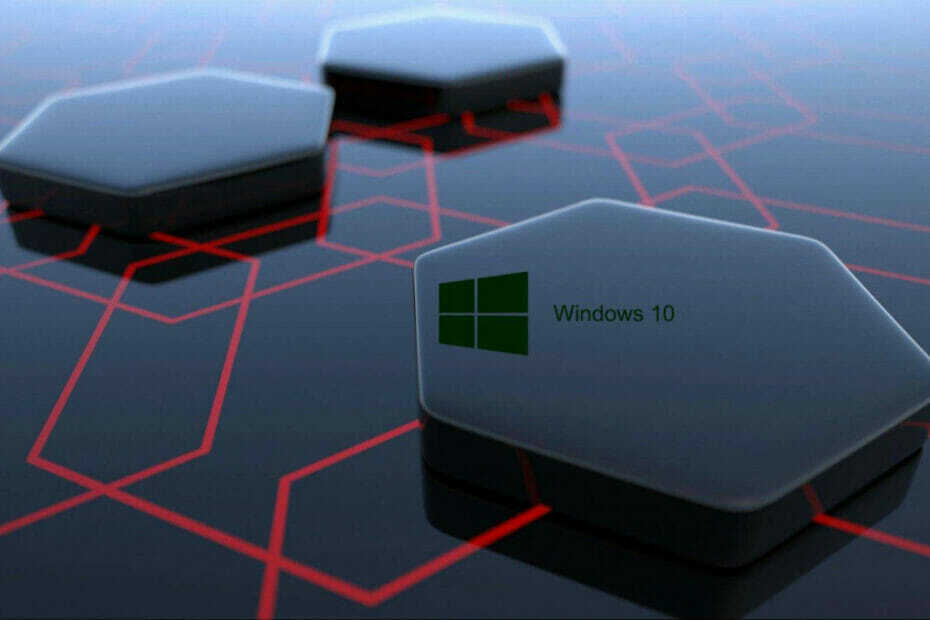Po Admin
Mnogi korisnici Windowsa 10 prijavljuju da postoji naziv u izborniku Start u imenovanom sustavu Windows 10 ms-resurs: AppName / Text. Mnogi korisnici Windowsa 10 zbunjeni su zbog toga i nemaju pojma o ovom unosu. Ovaj unos izgleda kao trag Microsofta. Windows. HolographicFirstRun aplikacija Windows 10 koja se nije mogla ukloniti u sljedećim ažuriranjima Windows 10. Ako ste i vi korisnik sustava Windows 10 na koji ovo utječe, evo cjelovitog rješenja za uklanjanje ovog unosa iz izbornika Start.
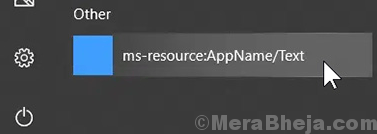
Popravak 1 - Korištenje Powershell-a
1. traži powerhell u okviru za pretraživanje sustava Windows 10.
2. Desni klik na powerhell i kliknite na Pokreni kao administrator. Ovo će otvoriti Powershell s privilegijom administratora.

3. Kopirajte i zalijepite naredbu datu u prozoru PowerHell.
Get-AppxPackage -all * HolographicFirstRun * | Remove-AppPackage -AllUsers
4. Pogoditi Unesi tipka za izvršavanje programa.
Ovo će deinstalirati i ukloniti Microsoft. Windows. HolographicFirstRun s računala sa sustavom Windows 10.
5. Ponovo pokrenite računalo.
4. Nakon ponovnog pokretanja računala, pritisnite CTRL + SHIFT + Esc tipke zajedno s tipkovnice za otvaranje Upravitelj zadataka.
5. Kliknite na Pojedinosti Tab.
6. Desni klik na ShellExperienceHost.exe i odaberite kraj Zadatak. Ako ne možete pronaći ShellExperienceHost.exe , pronađite StartMenuExperienceHost.exe
i završni zadatak.
Sada prijeđite na sljedeći korak.

7. Desno kliknite na Explorer.exe i kliknite na završni zadatak.

8. U upravitelju zadataka kliknite na Datoteka> Pokreni novi zadatak.

9. Kliknite na pretraživati.
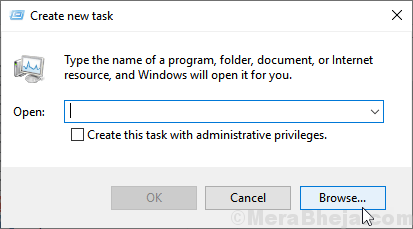
10. Kopirajte i zalijepite dolje navedeni put u adresnu traku.
% localappdata% \ Packages \ Microsoft. Windows. StartMenuExperienceHost_cw5n1h2txyewy
11. Izbrisati TempState imenik.
12. Sada kliknite na Datoteka> Pokreni novi zadatak

13. Tip explorer.exe u tome.
14. Klik u redu.